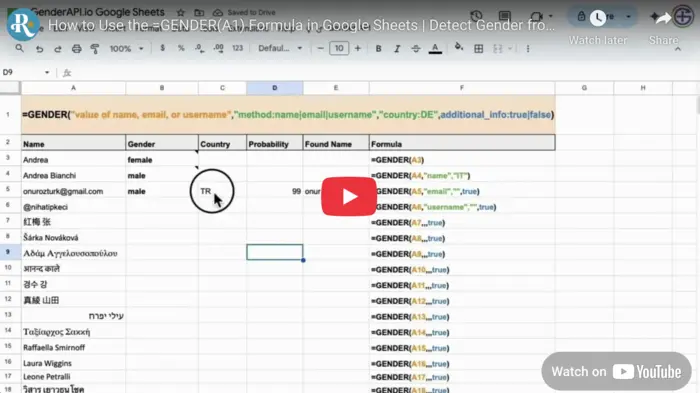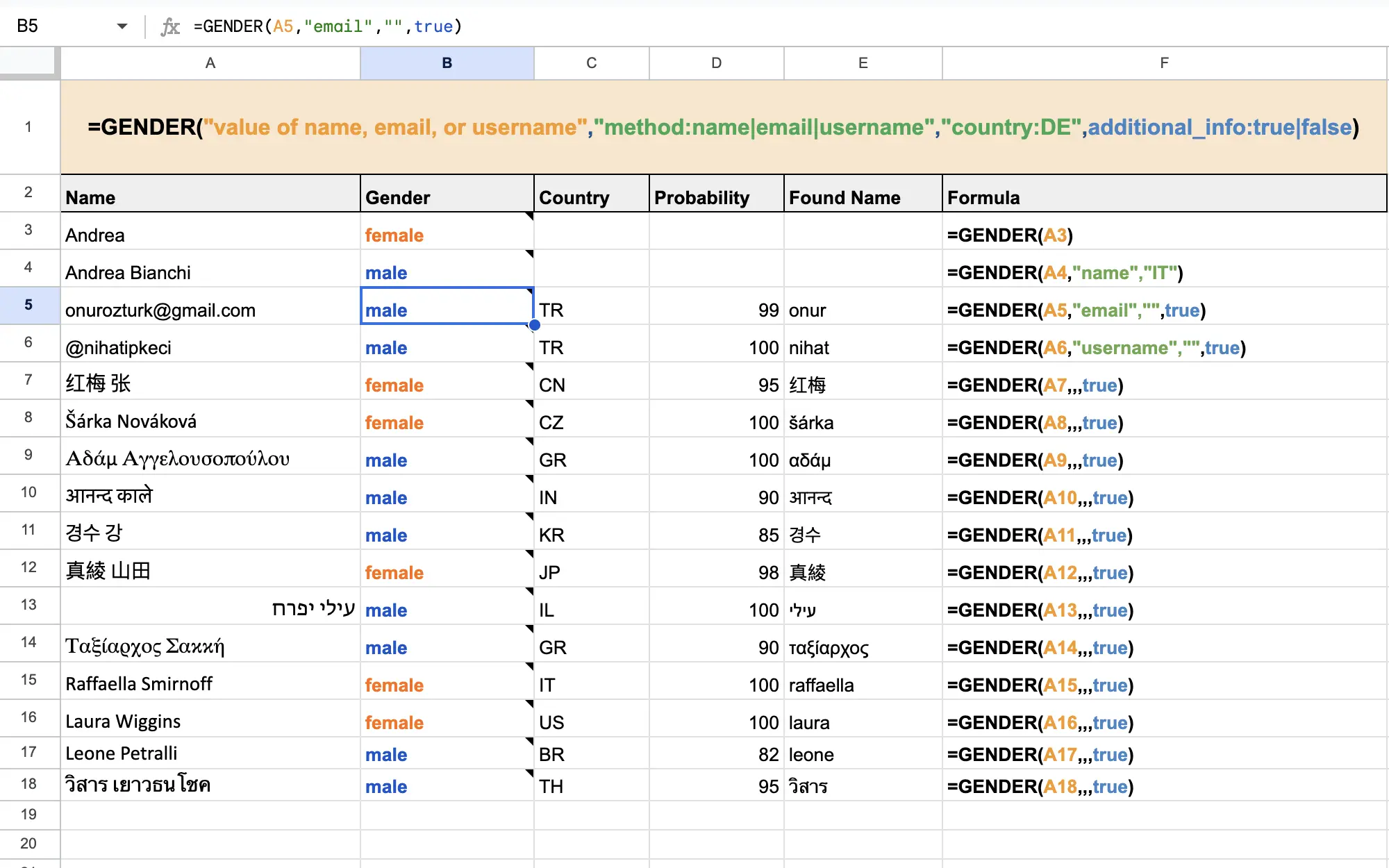Často kladené otázky
🗒️ Proč mají výstupní buňky poznámku s JSON obsahem?
Když najedete myší na buňku s výsledkem, uvidíte malý trojúhelník s poznámkou, například:
{"formula":"=GENDER(\"Name\",...)", "value":"male"}
Tato poznámka je automaticky přidána, aby šetřila vaše API kredity.
Google Sheets může vzorce znovu vyhodnocovat při přidávání, odebírání nebo přesouvání sloupců či řádků – i když se data nezměnila.
Aby se zabránilo zbytečným API dotazům a plýtvání kredity, výsledek a vzorec se ukládají do poznámky. Pokud je stejný vzorec spuštěn znovu, systém nejdřív zkontroluje poznámku a použije uloženou hodnotu místo nového dotazu.
Díky tomu je řešení efektivnější a chrání váš denní limit před zbytečnými operacemi.
🔌 Musím mít doplněk GenderAPI, abych mohl(a) používat vzorec =GENDER()?
Ano, vzorec funguje pouze pokud máte doplněk GenderAPI pro Google Sheets nainstalovaný a povolený v dokumentu.
📧 Mohu použít místo jmen také e-maily nebo uživatelská jména?
Rozhodně! Vzorec =GENDER() podporuje detekci podle jmen, e-mailů i uživatelských jmen. Stačí správně nastavit druhý parametr (např. "email" nebo "username").
🧩 Co se stane, když doplněk odinstaluji?
Pokud je doplněk odstraněn, výsledky získané vzorcem už nebudou viditelné, protože jsou dynamicky generované a nejsou trvale uložené jako statická data.
📊 Jaké jsou denní limity pro použití vzorce?
Google nastavuje denní limity pro vlastní funkce využívající UrlFetchApp:
• Gmail uživatelé: 20 000 požadavků/den
• Školní účty: 30 000 požadavků/den
• Workspace/Business účty: 100 000 požadavků/den
💾 Ukládají se data získaná vzorcem trvale?
Ne, data nejsou trvalá. Pokud je vzorec odstraněn nebo je doplněk deaktivován, hodnoty zmizí, pokud je ručně nezapíšete jako statická data.
🔑 Kde získám svůj bezplatný API klíč?
Zaregistrovat se a získat svůj bezplatný API klíč můžete na oficiálním dashboardu GenderAPI na app.genderapi.io.